Cách cài âm thông báo cho từng ứng dụng iPhone dễ dàng

Người dùng điện thoại của Táo có thể cài âm thông báo cho từng ứng dụng iPhone để dễ nhận biết các tin nhận được có thể là quan trọng hay không. Nếu muốn tìm hiểu cách cài âm báo riêng cho từng ứng dụng trên iPhone, bạn hãy xem nội dung sau.
Tại sao cần cài âm báo riêng cho từng ứng dụng iPhone?
Khi sử dụng điện thoại, bạn có thể cài âm thông báo cho từng ứng dụng iPhone. Dưới đây là một số lợi ích khi cài đặt thông báo riêng:
- Các ứng dụng như Điện thoại, Tin nhắn, Lời nhắc,... thường được người dùng ưu tiên nhận thông báo nhanh. Trong khi đó, thông báo trên các ứng dụng như chỉnh sửa hình ảnh, đọc truyện có thể gây phiền toái. Bạn có thể cài âm thanh thông báo cho những ứng dụng quan trọng, tắt những phần mềm gây phiền toái.
- Cài đặt âm báo khác biệt cho từng ứng dụng giúp bạn nhận biết ngay thông báo đến từ phần mềm nào dù chưa cần mở điện thoại.
- Thiết lập âm thanh thông báo riêng còn tạo sự khác biệt cho mỗi người dùng. Trong môi trường có nhiều người sử dụng iPhone, âm báo khác biệt sẽ giúp bạn không bị nhầm lẫn.

Cách thay đổi âm thanh thông báo mặc định của iPhone
Điện thoại iPhone có âm thanh thông báo đặc trưng khi nhận cuộc gọi, tin nhắn gửi đến, thư thoại mới hay cảnh báo lời nhắc. Bạn thay đổi âm thanh mặc định của iPhone theo 3 bước dưới đây:.
1. Vào Âm thanh và Cảm ứng trong Cài đặt:
- Bạn hãy mở phần Cài đặt trên iPhone lên.
- Trượt xuống rồi click vào phần Âm thanh & Cảm ứng.
2. Chọn loại thông báo:
Tại đây sẽ có các âm thanh thông báo là nhạc chuông cuộc gọi, âm báo tin nhắn, thư thoại mới, cảnh báo lịch và cảnh báo lời nhắc. Bạn nhấn vào loại thông báo muốn thay đổi âm thanh.
3. Đổi âm thanh mặc định:
Bạn chọn một âm thanh thông báo khác là hoàn tất.
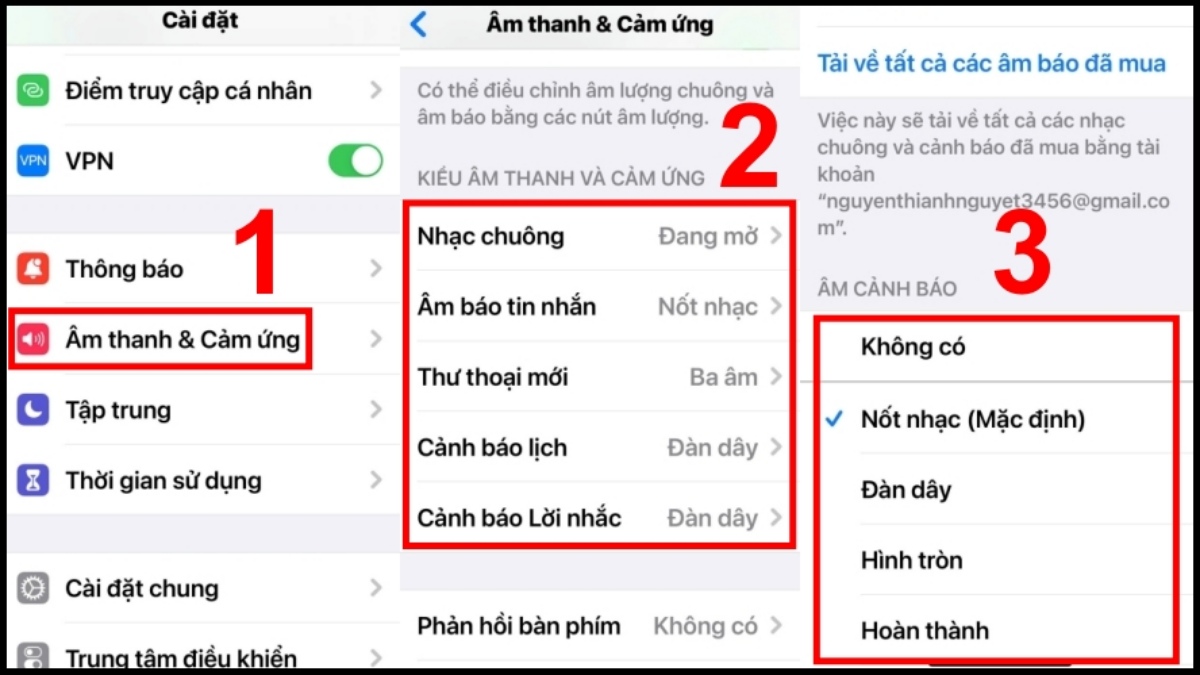
iPhone hiện nay đang có nhiều sản phẩm tập trung vào vấn đề tối ưu trải nghiệm người dùng. Nếu bạn muốn có những trải nghiệm tốt nhất khi dùng điện thoại, hãy thử mua một chiếc iPhone đang bán tại CellphoneS, xem và chọn ngay nhé!
[Product_Listing categoryid="132" propertyid="" customlink="https://cellphones.com.vn/mobile/apple.html" title="Các dòng iPhone đang được quan tâm nhiều tại CellphoneS"]
Cài âm báo cho từng ứng dụng trên iPhone
Cách cài âm báo riêng cho từng ứng dụng trên iPhone có thao tác đơn giản và nhanh chóng. Bạn thực hiện cài lại âm báo của ứng dụng theo 3 bước như dưới đây:
1. Vào Thông báo trong Cài đặt:
- Bạn vào chỗ Cài đặt trên iPhone.
- Bạn click mở phần Thông báo.
2. Chọn ứng dụng muốn chỉnh âm báo:
Bạn nhấn chọn một ứng dụng muốn tùy chỉnh âm báo trong danh sách hiển thị trên màn hình, ví dụ Điện thoại.
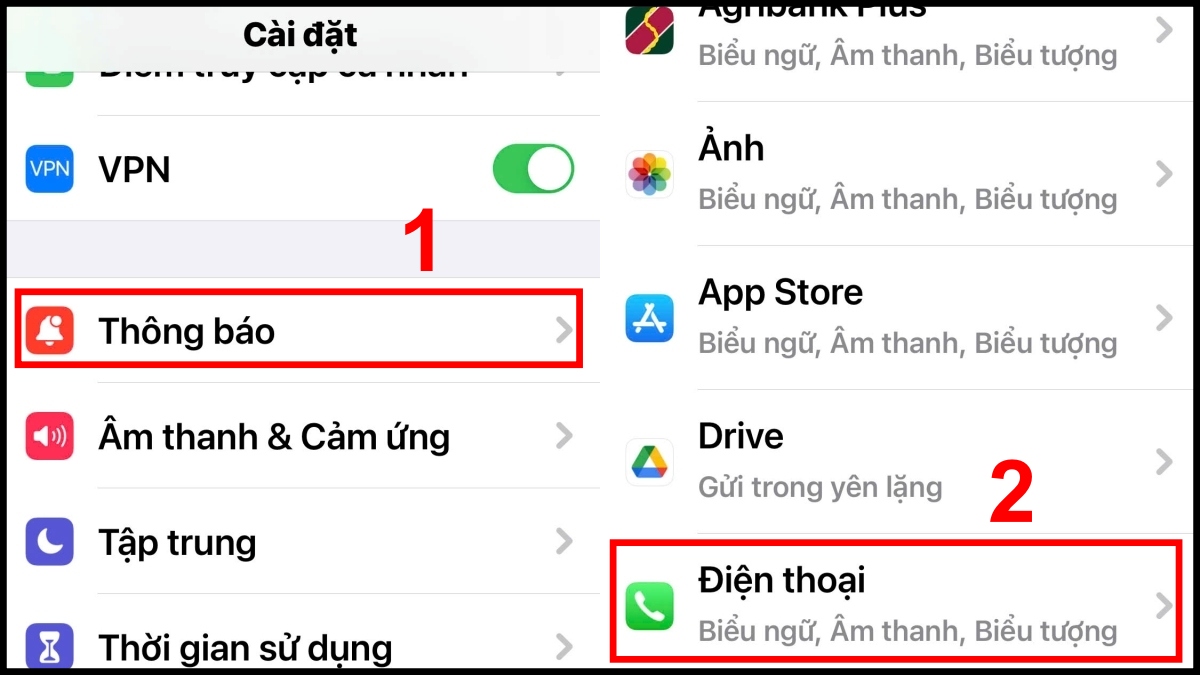
3. Chọn âm thanh:
Bạn click mở mục Âm thanh.
4. Chọn kiểu âm thanh:
Tại đây sẽ có rất nhiều tùy chọn cài âm thông báo cho từng ứng dụng iPhone. Bạn nhấn vào kiểu âm thanh khác là hoàn tất.
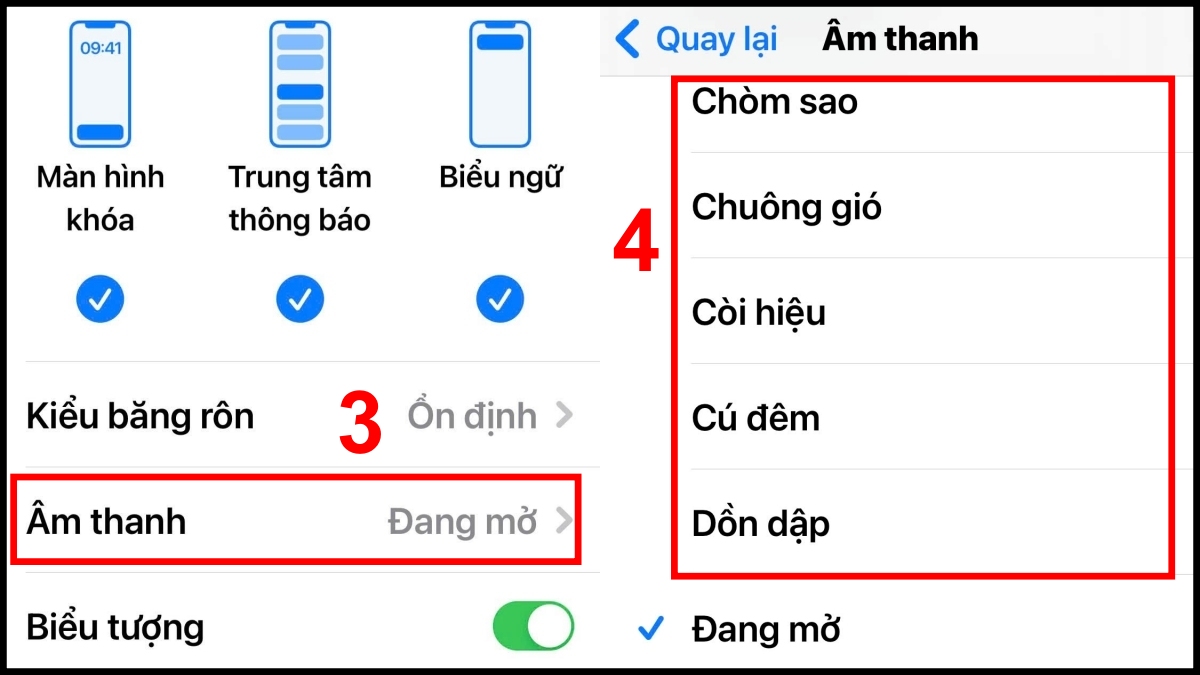
Sforum đã chỉ bạn cách cài âm thông báo cho từng ứng dụng iPhone ở trên. Với thiết lập này, bạn có thể cài âm báo cho các ứng dụng thường dùng để tránh bị lỡ tin quan trọng hoặc bị làm phiền bởi các tin báo không cần thiết. Ngoài cách cài âm báo của ứng dụng, nếu bạn muốn tìm thêm các mẹo tối ưu trải nghiệm cho iPhone, hãy tham khảo các bài trên Sforum nhé.
- Tham khảo các bài viết khác tại: Thủ thuật iPhone, iOS - Android
Câu hỏi thường gặp
Ứng dụng nào trên iPhone không có tùy chọn đổi âm báo?
Chỉ có một số phần mềm có sẵn trong hệ thống điện thoại hỗ trợ thiết lập âm báo ứng dụng iPhone như Điện thoại, Lịch, Lời nhắc, FaceTime,... Những ứng dụng tự tải về thường sẽ không có chức năng này.
Khi cập nhật iOS thì âm báo có thay đổi?
Khi cập nhật iOS, âm báo có thể trở về mặc định ban đầu. Ngoài ra, một số bản cập nhật còn có âm báo mới. Sau khi cập nhật, bạn có thể kiểm tra và làm lại thao tác cài âm báo riêng cho từng ứng dụng trên iPhone.
iPhone có cho chọn nhạc tải về làm âm báo không?
iPhone cho phép bạn chọn nhạc tải về làm âm báo với một số ứng dụng như Điện thoại, FaceTime, Báo thức. Nhiều người dùng thường mua nhạc từ iTunes Store để cài đặt làm nhạc chuông, âm báo.


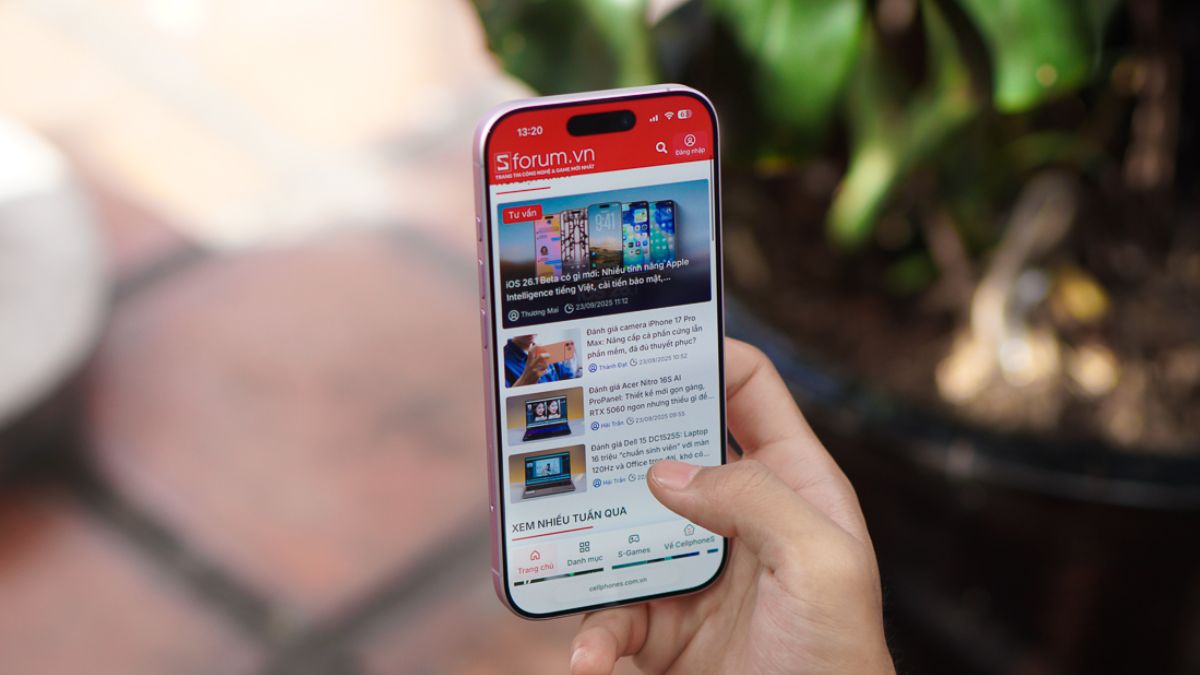


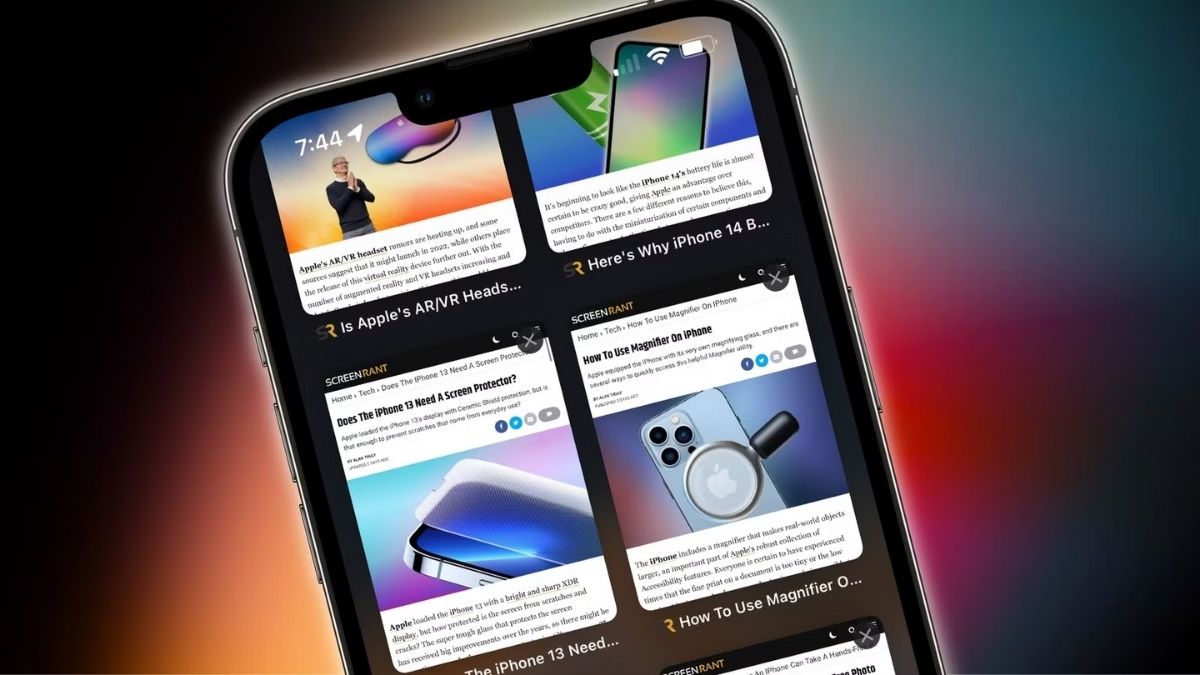
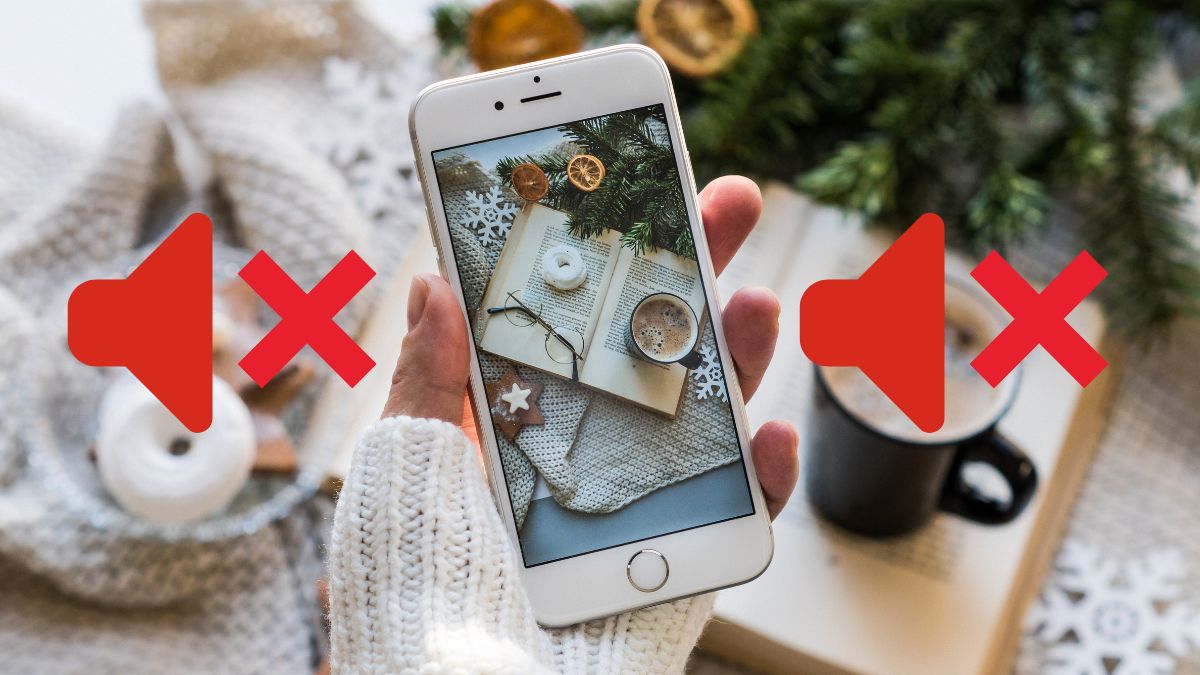

Bình luận (0)